Vytvoření nového notového zápisu
Průvodce novým notovým zápisem vám pomůže založit nový notový zápis. Pro přímé otevření průvodce novým notovým zápisem, viz Vytvořit nový notový zápis (níže). Do průvodce novým notovým zápisem se dostanete i přes Zahajovací středisko.
Zahajovací středisko
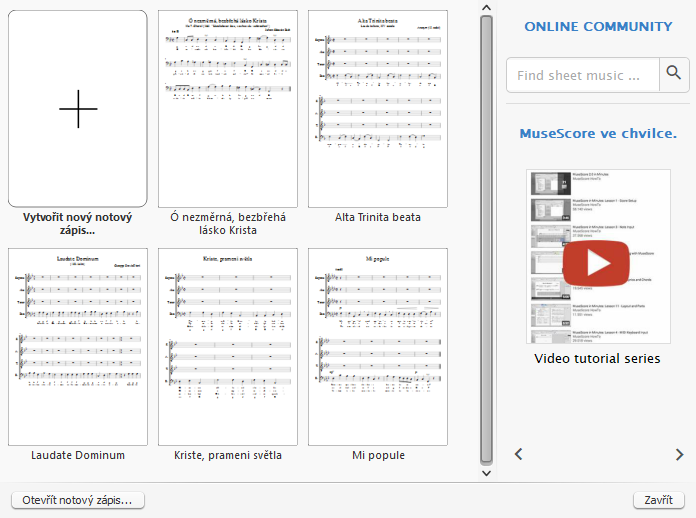
Toto je okno, které se zobrazí při prvním otevření MuseScore. Případně je můžete otevřít jeho vybráním v Pohled → Zahajovací středisko... (klávesová zkratka F4).
Můžete v něm vybírat mezi volbami jako:
- Vytvoření nového notového zápisu (klepnutím na obrázek se znaménkem plus)
- Otevřít předtím otevřený notový zápis
- Při prvním spuštění MuseScore otevřít návodný notový zápis "Začínáme")
- Otevřít stávající notový zápis ze souborového systému počítače
- Vidět notový zápis dne, který je "ve středu pozornosti"
- Hledat noty na musecore.com
- Odkaz na mobilní aplikaci
- Odkaz na sledování MuseScore na společenských sítích
Vytvoření nového notového zápisu
Pro otevření Průvodce novým notovým zápisem, když zahajovací středisko není otevřeno, použijte jednu z následujících voleb:
- Klepněte na ikonu pro nový notový zápis v nástrojovém pruhu nahoře nalevo okna;
- Použijte klávesovou zkratku Ctrl+N (Mac: Cmd+N);
- Vyberte Soubor → Nový....
Název, skladatel a další informace

Krok 1: Zadejte informace o notovém zápisu.
Zadejte název, skladatele a jakékoli další informace, jak je to ukázáno výše, potom klepněte na Další >. Tento krok je volitelný: tyto údaje můžete přidat i po vytvoření notového zápisu (podívejte se na Svislý rámeček).
Výběr předlohy
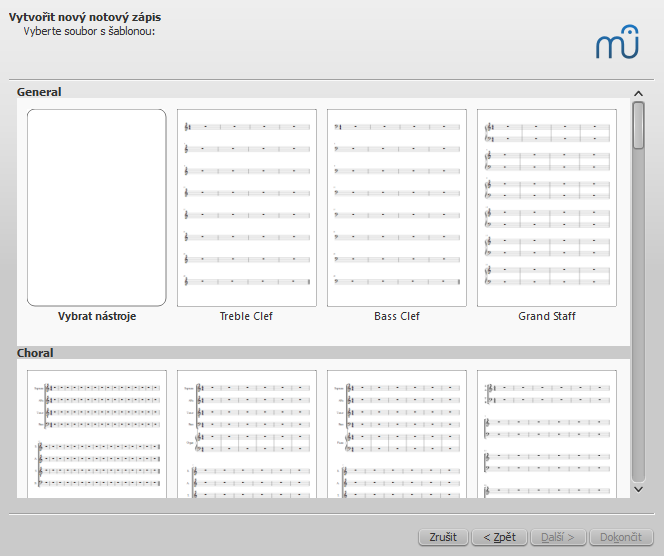
Krok 2: Vyberte soubor s předlohou.
Zde můžete volit z řady sólových, sborových a orchestrálních šablon. Pokud si chcete vybrat přesně, jaký má být ve vašem notovém zápisu nástroj, pak klepněte na šablonu "Vybrat nástroje" (pod "Obecné").
Můžete si také vytvořit své vlastní předlohy notových zápisů. Tyto se zobrazují pod "Vlastní šablony". Viz níže.
Výběr nástrojů nebo hlasových partů
Pokud nemůžete najít vhodnou předlohu, klepněte na "Vybrat nástroje".
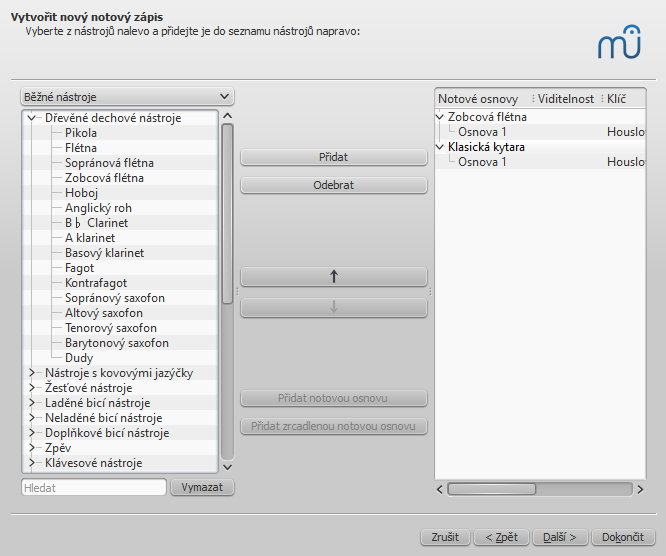
Okno Vybrat nástroje je rozděleno do dvou sloupců:
- Levý sloupec obsahuje seznam nástrojů nebo hlasové party, ze kterých si máte vybrat. Tento seznam je roztříděn do skupin nástrojů, a po poklepání na skupinu se ukáže úplný seznam nástrojů v každé skupině.
Výchozí seznam obsahuje "Běžné nástroje", ale můžete vybírat i z jiných nástrojů, včetně "Jazzových nástrojů" a "Staré hudby". Vespod okna s nástroji je vyhledávací pole: po napsání názvu nástroje je tento hledán ve "všech nástrojích".
- Pravý sloupec je zpočátku prázdný, ale bude nakonec obsahovat seznam nástrojů pro váš nový notový zápis, v pořadí, v němž se v něm objeví.
Nejvíce používaným typem osnovy je standardní (5 linek), ale jsou poskytovány i osnovy pro bicí a tabulatura. Můžete použít rozbalovací seznam pod Druh notové osnovy pro udělání přípravných úprav osnov: například změnit standardní osnovu na tabulaturu a naopak, nebo změnit vzhled tabulatury nebo osnovy bicích.
Pro přidání nástrojů do notového zápisu použijte kteroukoli z následujících voleb:
- Vyberte jeden nebo více nástrojů v levém sloupci a klepněte na Přidat.
- Dvakrát klepněte na nástroj v levém sloupci.
Názvy nástrojů a s nimi spojené řádky osnovyse nyní objeví v seznamu nástrojů v pravém sloupci. Podle potřeby můžete přidat více nástrojů nebo hlasových partů. Každému nástroji, který byl přidán tímto způsobem, je přidělen jeho vlastní kanál směšovače.
Pro změnu pořadí nástrojů/osnov, klepněte buď na název nástroje nebo na osnovu a použijte tlačítek ↑ nebo ↓ pro jejich přesun výše nebo níže.
Pro smazání nástroje nebo řádku osnovy z notového zápisu:
- Vyberte nástroj nebo řádku osnovy v pravém sloupci a klepněte na Odebrat.
Přidání notové osnovy
Tento postup se používá pro přidání další notové osnovy ke stávajícímu nástroji v seznamu vašich nástrojů:
-
Vyberte notovou osnovu v seznamu nástrojů na pravé straně (např. viz "Osnova 1" v obrázku níže). Klepněte na Přidat notovou osnovu.
-
Upravte Druh notové osnovy, pokud je to vhodné.
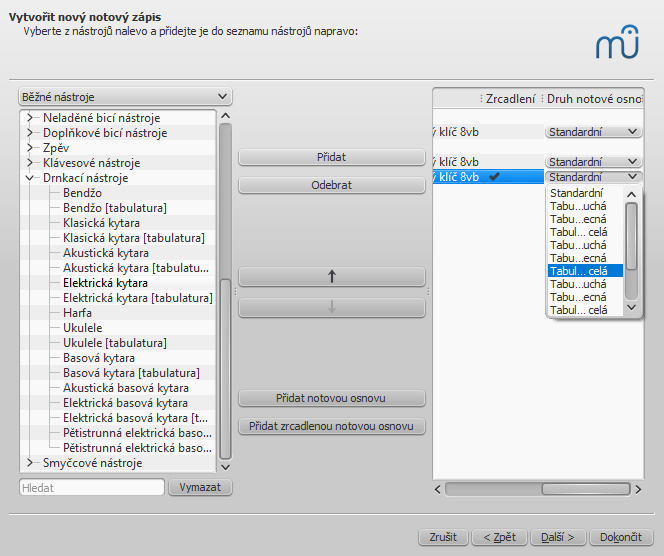
Každá notová osnova s nástrojem může být upravována nezávisle na jiné(ých). Všechny osnovy sdílí týž název nástroje a kanál směšovače.
Můžete použít Přidat notovou osnovu na vytvoření systému nezrcadlených notových osnov/tabulatur pro kytaru nebo jiných drnkacích strunných nástrojů (viz Spojit notovou osnovu s notami s tabulaturou).
Přidání zrcadlené notové osnovy
Tento postup se používá na přidání zrcadlené notové osnovy ke stávajícímu nástroji v seznamu vašich nástrojů:
-
Vyberte notovou osnovu s nástrojem v seznamu nástrojů (např. "Osnova 1" viz obrázek výše) a klepněte na Přidat notovou osnovu.
-
Použijte sloupec Druh notové osnovy pro změnu nové notové osnovy, jak je požadováno.
Všechny změny v notovém zápisu v jedné notové osnově budou automaticky přeneseny do druhé. Všechny osnovy sdílí týž název nástroje a kanál směšovače.
Můžete použít tlačítko Přidat zrcadlenou notovou osnovu na vytvoření systému zrcadlených notových osnov/tabulatur pro kytaru nebo jiných drnkacích strunných nástrojů (viz Spojit notovou osnovu s notami s tabulaturou).
Poznámka: Na upravení vzdálenosti mezi notovými osnovami v jednom nástroji (vytvořeno pomocí tlačítek Přidat notovou osnovu nebo Přidat zrcadlenou notovou osnovu), použijte nastavení Vzdálenost mezi spojenými osnovami.
Výběr předznamenání a tempa
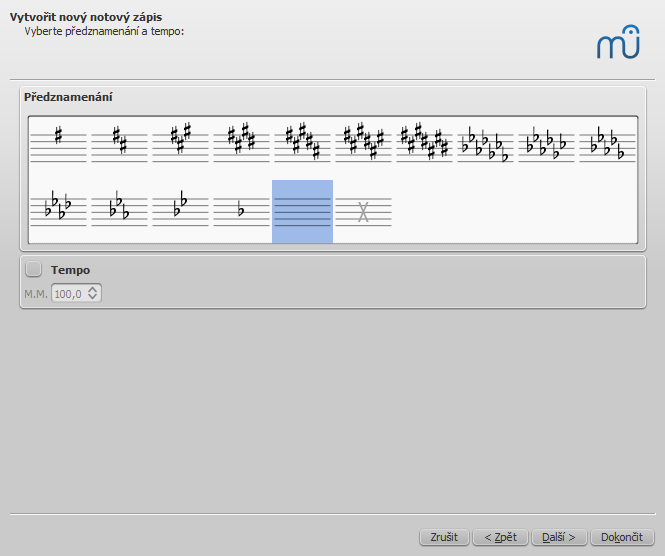
Krok 3: Výběr předznamenání a tempa.
Průvodce se ptá na dvě věci: Počáteční předznamenání a tempo notového zápisu. Vyberte předznamenání a tempo, jaké potřebujete, a klepněte na Další >, aby se pokračovalo dál. Počáteční tempo zde lze nastavit také.
Druh taktu, předtaktí a počet taktů
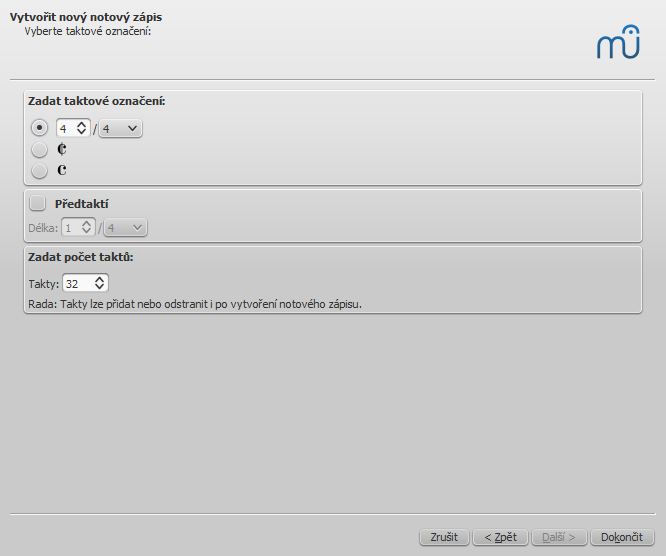
Krok 4: Vytvoření taktového označení atd.
Zde můžete nastavit počáteční taktové označení. Pokud notový zápis začíná předtaktím, potom zaškrtněte okénko Předtaktí a upravte taktové označení předtaktí tak, aby vyjadřovalo skutečnou dobu trvání prvního taktu (nastavení známé z nabídky souvisejících činností jako 'Vlastnosti taktu' jako skutečná doba trvání).
Počet taktů v hodnotě Takty je ve výchozím nastavení nastaven na 32: toto číslo zde můžete změnit, nebo takty do notového zápisu přidat/odstranit později.
Klepněte na Dokončit pro vytvoření nového notového zápisu.
Úpravy notového zápisu po jeho vytvoření
Kterékoli nastavení zadané v průvodci novým notovým zápisem můžete později změnit, když jste začali s prací na notovém zápisu.
Přidání/upravení textu
Pro změnu jakéhokoli textu viz úpravy textu. Pro přidání chybějícího názvu (nebo jiné textové položky) použijte nabídku Přidání → Text → Název (nebo jiná textová položka)
Změna nastavení nástroje
Pro přidání, smazání nebo změnu pořadí nástrojů použijte nabídku Úpravy → Nástroje... nebo stiskněte I. Toto otevře dialog Nástroje, který je totožný s dialogem Vybrat nástroje v průvodci novým notovým zápisem (viz výše).
Podívejte se také na Změnit nástroj (Vlastnosti osnovy).
Předlohy
Druhá obrazovka průvodce novým notovým zápisem umožňuje vybrat předlohu (šablona), z níž bude vytvořen nový notový zápis (na podrobnosti se podívejte výše). Pro vytvoření notového zápisu pomocí tohoto postupu klepněte na předlohu namísto na volbu "Vybrat nástroje". Pokračujte a dokončete průvodce novým notovým zápisem jako obvykle.
Soubory s předlohami (šablonami) jsou běžné soubory MuseScore uložené ve složce s předlohami. Ve výchozím nastavení jsou vytvořeny dvě složky s předlohami: systémová složka s předlohami, která obsahuje předlohy nainstalované společně s MuseScore a neměla by se měnit, a soukromá uživatelská složka s předlohami, do níž přidáváte své vlastní předlohy. Můžete vytvořit své vlastní předlohy, které se budou ukazovat v průvodci novým notovým zápisem, jednoduše uložením notového zápisu do této složky.
Uživatelská složka s předlohami
Umístění složky s vašimi soukromými předlohami můžete nastavit v Úpravy → Nastavení... → Obecné, ale MuseScore vytvoří složku pro tento účel.
V operačním systému Windows je složka s uživatelskými předlohami uložena v %HOMEPATH%\Documents\MuseScore2\Templates.
V operačním systému Mac od firmy Apple (macOS) a v Linuxu je umístěna v ~/Documents/MuseScore2/Templates.
Průvodce novým notovým zápisem bude ukazovat předlohy z obou umístění, ze systémové a uživatelské složky s předlohami.
Systémová složka s předlohami
Obsah této složky se nemá měnit.
V operačním systému Windows je obvykle systémová složka s předlohami uložena v C:\Program Files\MuseScore 2\templates nebo v 64-bitové verzi C:\Program Files (x86)\MuseScore 2\templates.
V operačním systému Linux se podívejte do /usr/share/mscore-xxx, pokud jste program nainstalovali pomocí správce balíčků. Pokud jste v Linuxu program sestavili překladem zdrojových souborů, pak se podívejte do /usr/local/share/mscore-xxx (xxx je používaná verze).
V operačním systému Mac od firmy Apple se podívejte do /Applications/MuseScore 2.app/Contents/Resources/templates.